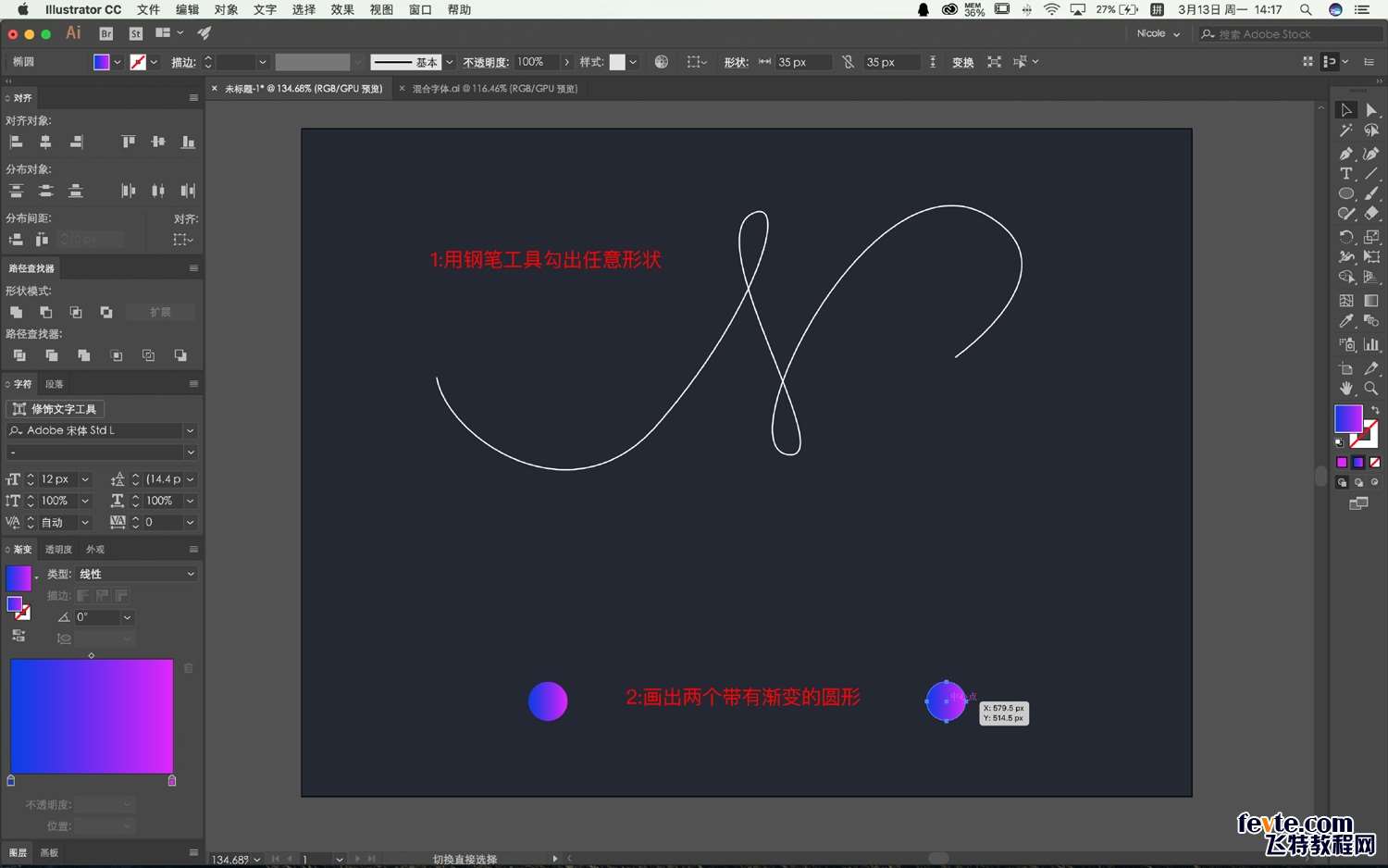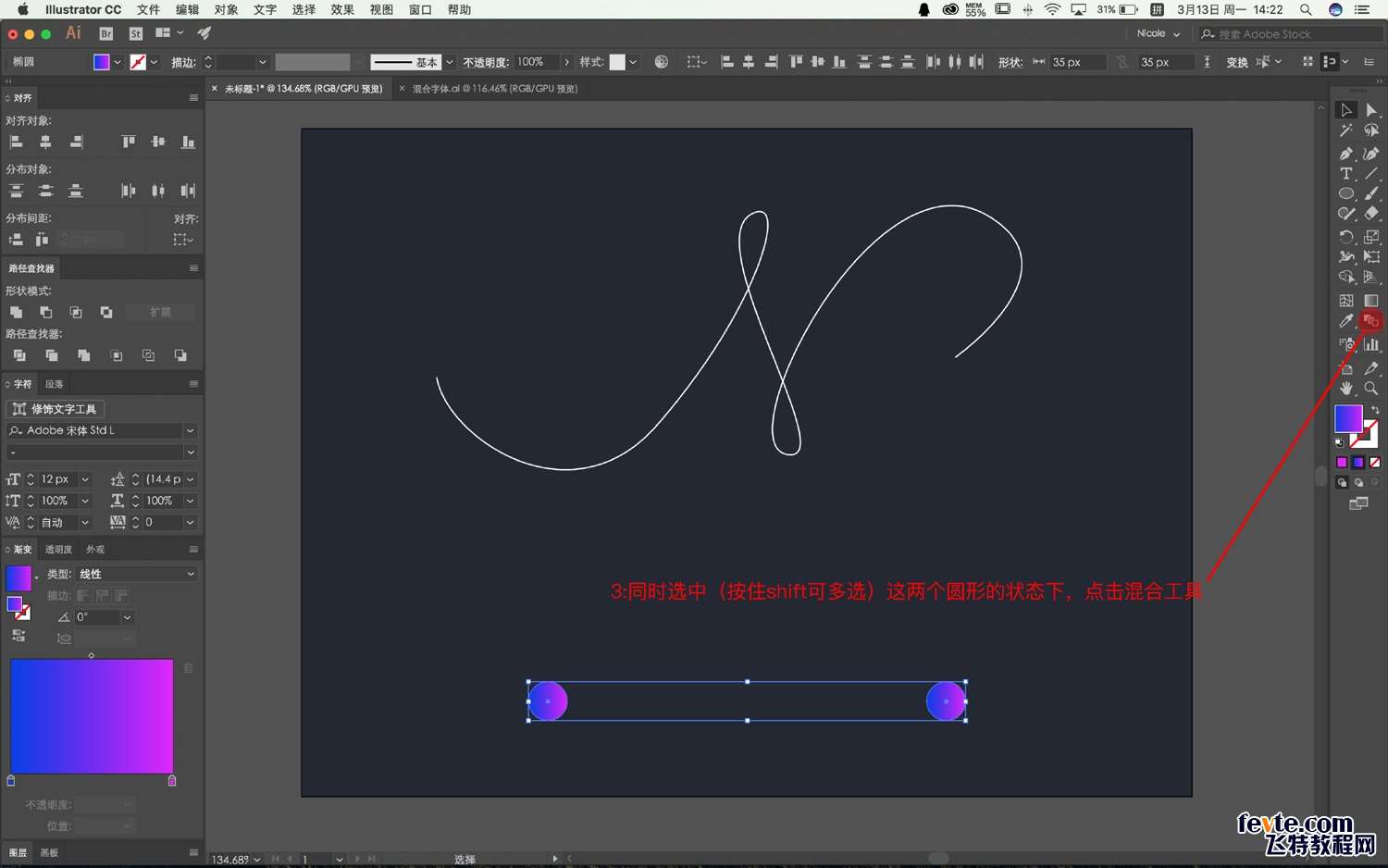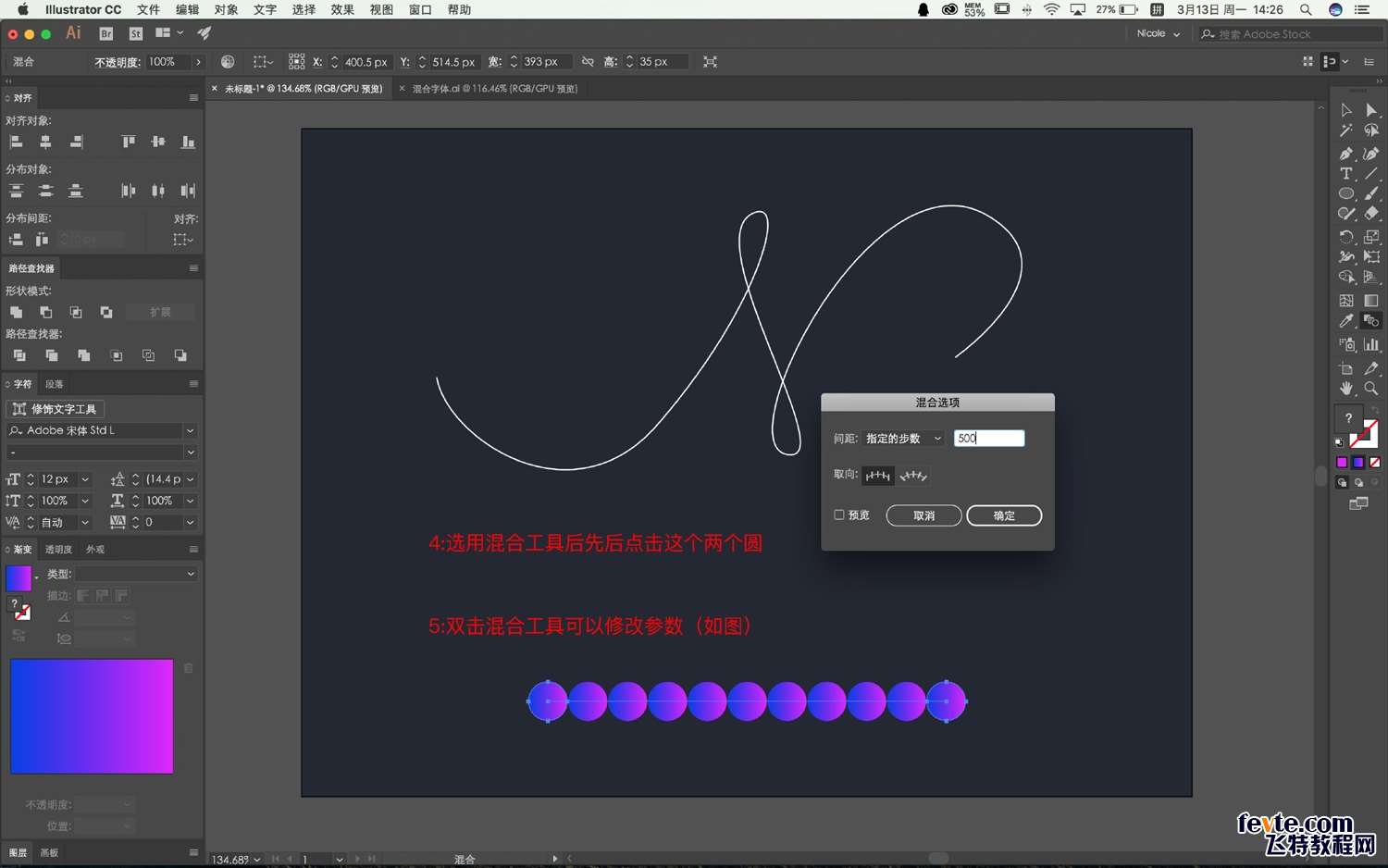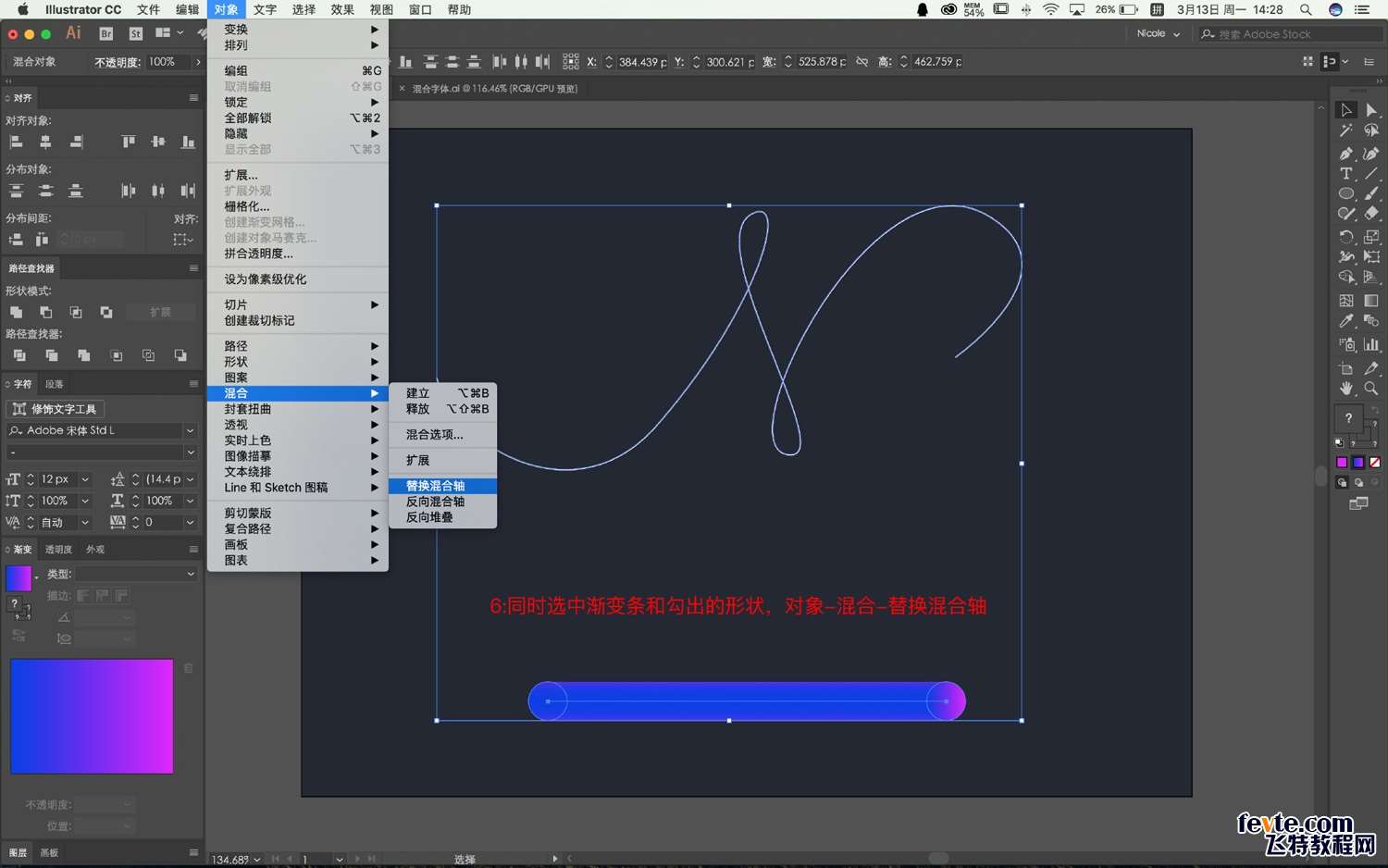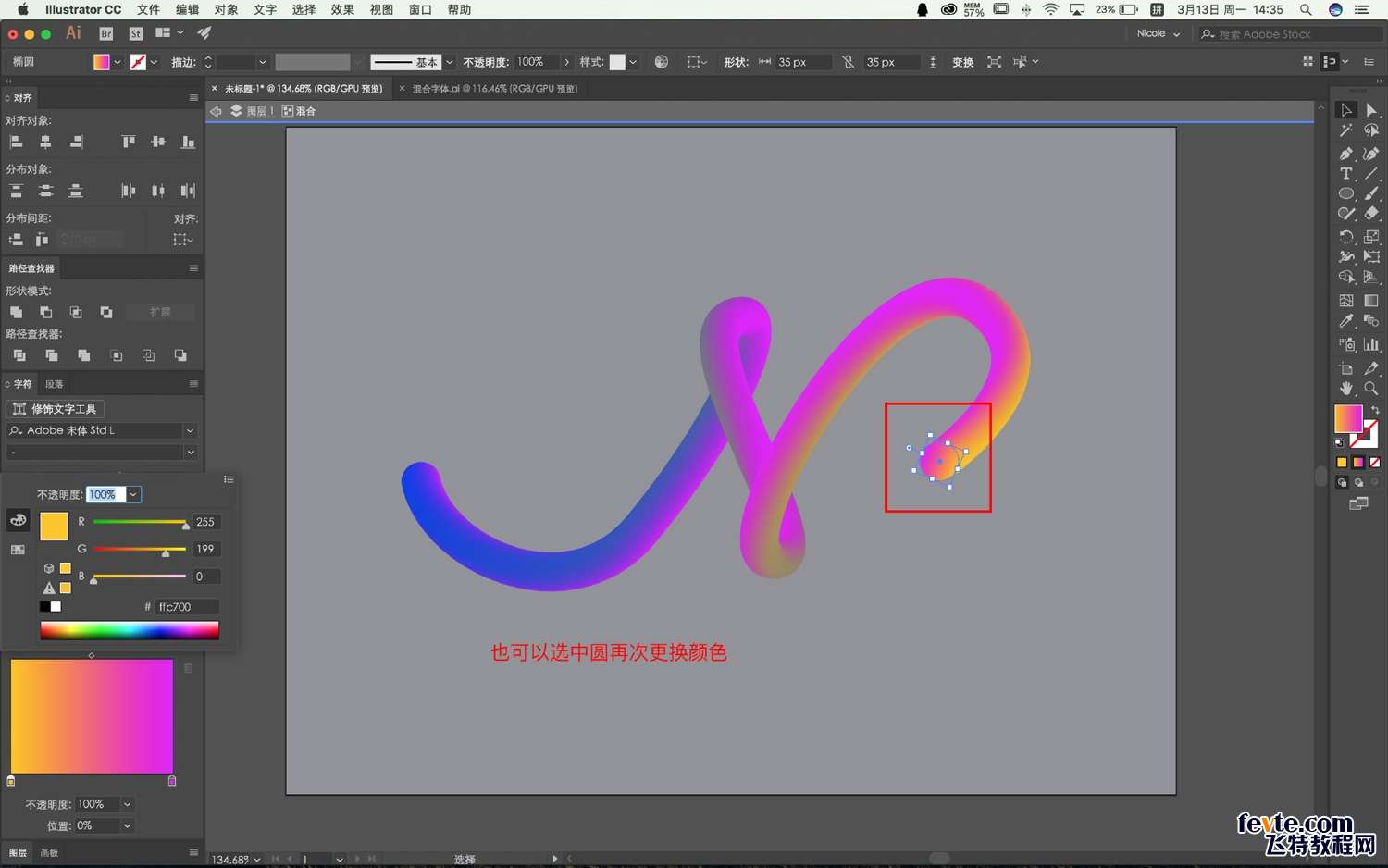Adobe Illustrator软件是Adobe公司研发的一款处理矢量绘图的软件,在矢量图像处理上具有强大的功能。
今天的教程要讲的就是AI软件中常用的混合工具(快捷键W),利用混合工具打造出3D效果的管状字体。
/ / / / /
第一步:选择钢笔工具或者铅笔工具勾出任意形状(带有圆滑拐弯的曲线)
utobao编注:更多AI教程学习进入优图宝AI实例教程栏目: http://www.utobao.com/news/61.html
第二步:画出两个带有渐变的圆形
(画出一个小圆形,设置自己喜欢颜色的渐变效果,用选择工具,按住键盘上的ALT键并单击选中小圆形,拖出即可复制出一样效果的小圆形)
第三步:同时选中(按住shift可多选)这两个圆形的状态下,点击混合工具
第四步:选用混合工具先后点击这两个圆
(这个时候效果就出来了,中间会多出几个圆形,但是这不是我们想要的结果)
(间距选择"指定的步数"并设置为500,取向选择"对齐页面",点击确定就会出现第六步的效果啦)
第六步:同时选中渐变条和勾出的形状,对象-混合-替换混合轴
(一定要全部选中形状和刚做的渐变效果,才能替换混合轴,出效果)
第七步:双击形状可以单独旋转圆,达到不同的效果
(用选择工具,双击圆旋转不同角度,可以呈现出不一样的视觉效果)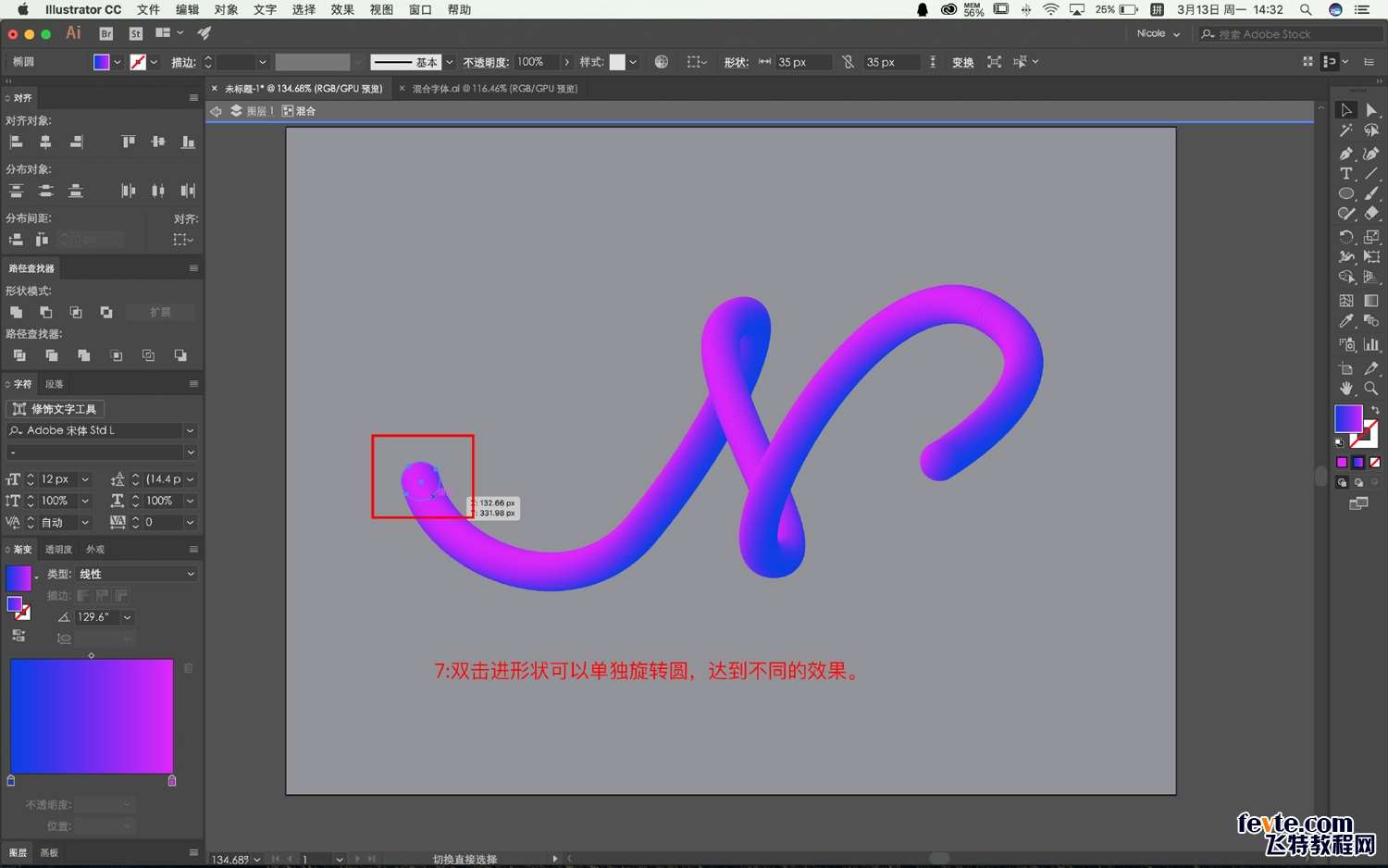
第八步:也可以选中圆再次更换颜色
(当当当,这样酷炫的3D管状效果的字体就做好了,你学会了吗?)
同样的效果,也可以做英文字母哦,效果也是棒棒哒
大家都可以多多练习,多多尝试哦!
教程就到这里,谢谢大家的观看!!
utobao编注:更多AI教程学习进入优图宝AI实例教程栏目: http://www.utobao.com/news/61.html